Windows, Mac, Linuxで使用可能な総合メディアセンター/DLNAサーバー・クライアントソフト「KODI」の初期設定について解説していきます。
「KODI」のDLNA機能や、AirPlay、各種アプリとの連携には必須の設定になります。
なお、初めてこのページを訪れた方は、まずは↓の過去記事を参考にどうぞ。
・【Windows】「KODI」のインストール方法&日本語化解説【Mac】
「KODI」の初期設定解説
「KODI」のおすすめ初期設定について解説していきます。
まずは「KODI」を起動し、【システム→設定】と進んでください。
次に、【サービス】をクリック。続いて個々の部分の設定を変更していきます。
「KODI」の初期設定:一般
ここでは、デバイス上で表示する名称を変更できます。自分はデフォルトのままで使用しています。
「KODI」の初期設定:UPnP
DLNAサーバーとして、動画や音楽ファイルを配信するには、この【ビデオ/ミュージックライブラリをUPnP経由で共有】をオンにする必要があります。
その他、DLNAクライアント機能も利用するなら、【リモートUPnPプレーヤーを検出】と【UPnP経由でのKodiの操作を許可】もオンにしておきましょう。
「KODI」の初期設定:Webサーバー
続いてWebサーバーに関する設定です。
【HTTP経由でのKodiを有効に】オンにしておけば、「KODI」対応アプリなどでのリモート操作などが可能になります。一応セキュリティ面を考えて、自分は【パスワード】を設定しておきました。
「KODI」の初期設定:リモートコントロール
続いてはリモートコントロールの設定について。
この部分はまだ管理人も十分に検証できていません。申し訳ありません。
「KODI」の初期設定:Zeroconf
Zeroconfについて。
これは「KODI」対応アプリをネットワーク上で検出するのに利用するようです。対応アプリを利用する際にはオンにする必要があります。
「KODI」の初期設定:AirPlay
iPhoneなどのAirPlayを利用する方はオンにしておきましょう。
「KODI」の初期設定まとめ
簡単にですが、「KODI」の初期設定についてまとめてみました。
その他、【ビデオ】の設定項目には、【分割されたビデオ項目を結合する】といった機能など、色々と便利な設定項目もありそうです。
時間があるなら、一通り目を通しておくと、より便利に「KODI」が使いこなせると思いますよ。

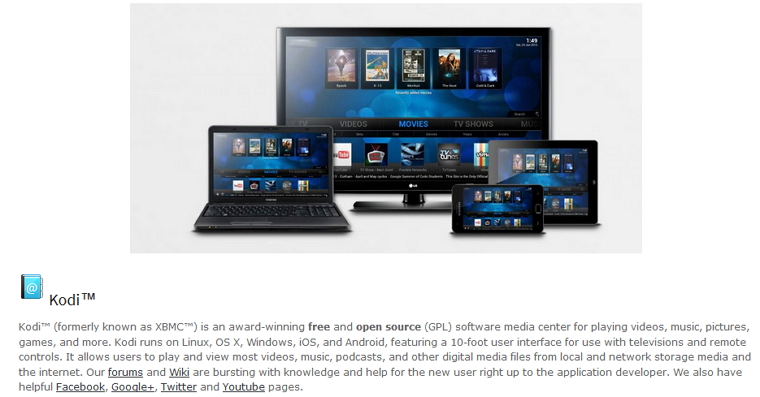
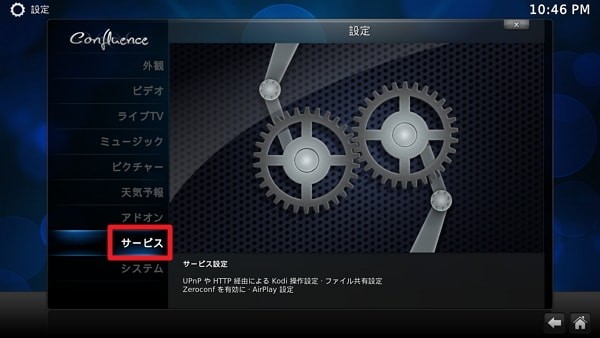
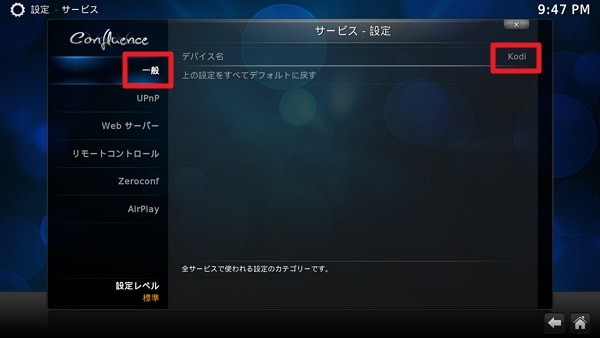
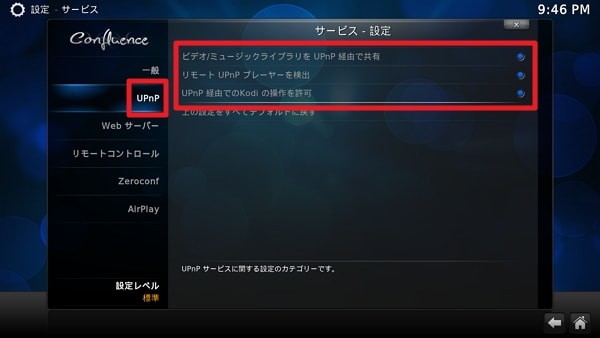
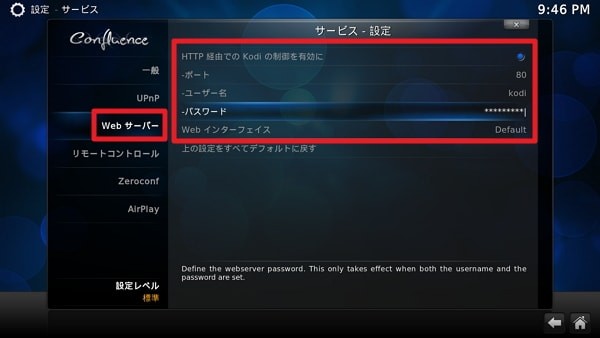
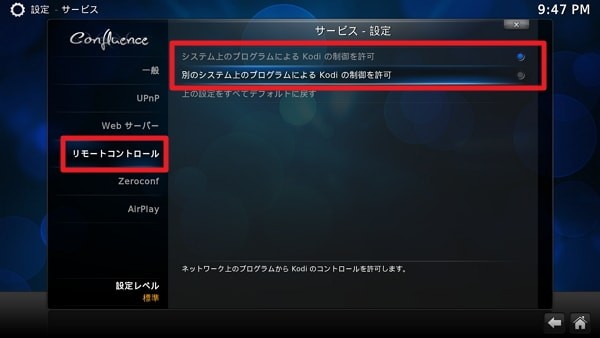
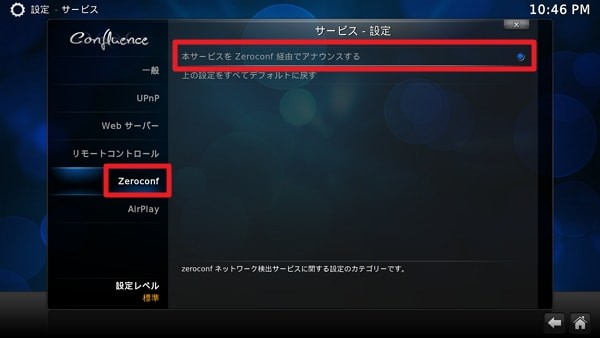
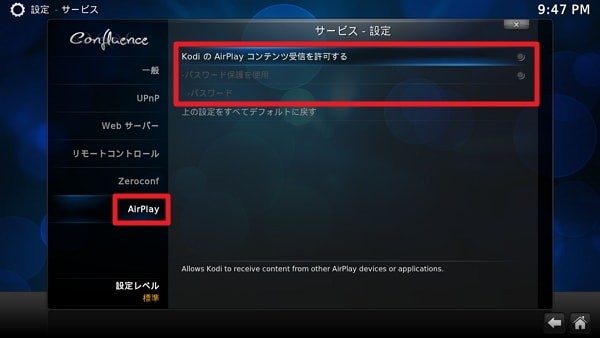





コメント